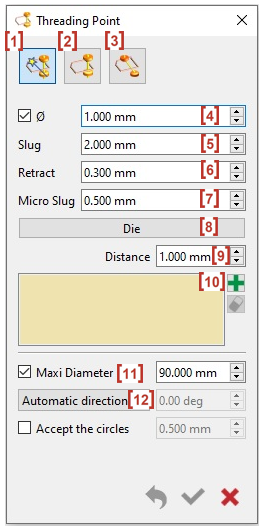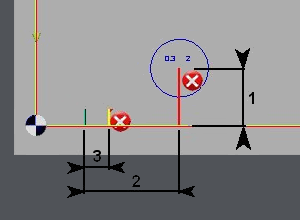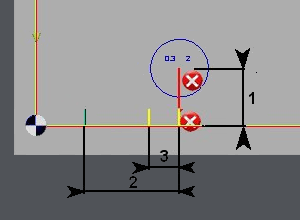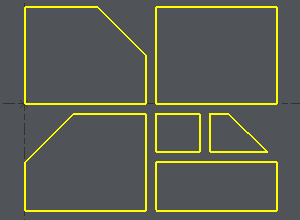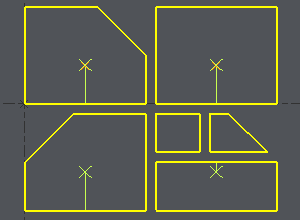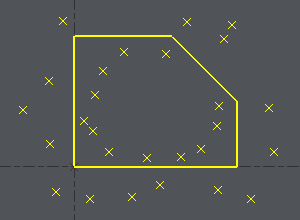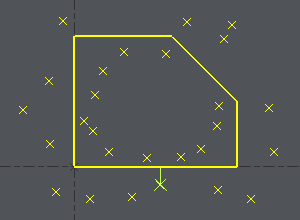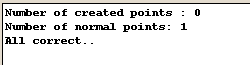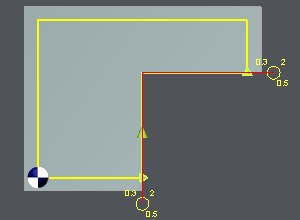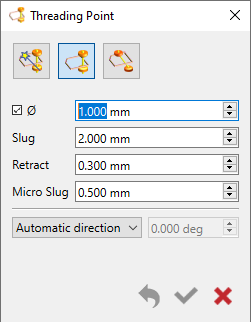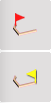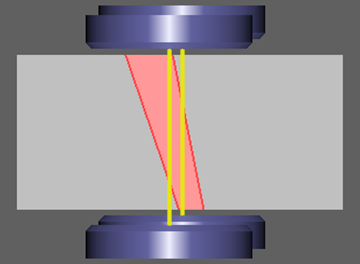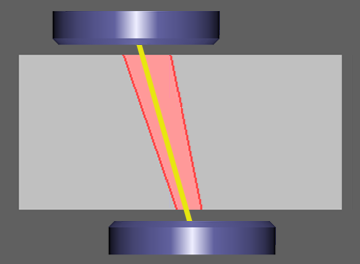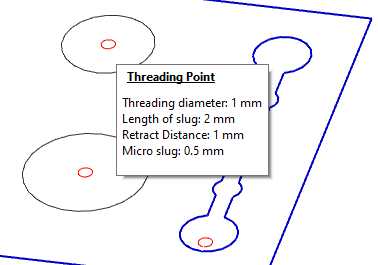|
此功能為加工前的準備步驟。穿線點包含有用的加工資訊,例如接觸點和微小接觸點值以及刀具間距的回退。建立與輪廓分析相關聯,如果您有很多輪廓要加工,則使用選取框非常快速。 |
|
在篩選器對話框中,我們新增了一種新的實體類型「穿線點」。 它可以區分穿線點和幾何點。 |
呈現
您可以讓 GO2cam 以 3 種方式定義穿線:
|
Auto threading on profiles [1] |
|
|
Manual threading point [2] |
|
|
Inclined threading [3] |
從 V6.10 版本開始,3 個指令:自動穿線、手動穿線和傾斜穿線都已合併到單一對話框視窗中,包括相關參數。
注意:穿線點會被挖槽循環考慮在內,它會將其視為預先鑽孔以自動避免。
1. 輪廓上的自動穿線
自動穿線在許多形狀的情況下非常有用。
使用自動穿線,如果在 CAD 模型中已建立點,GO2cam 會將其識別為穿線位置。
建立穿線點
-
穿線點的定義
-
幾何建立
1. Definition of a threading point
前兩個參數定義穿線點的位置和大小。最後三個參數是穿線點中包含的技術資訊。
|
Select the function: Auto threadings on profiles [1] Enter the 直徑 [4] of the threading point and the 偏移距離 [9] (圖像上的 1) relative to the shape. 在 板牙 或 沖頭之間選擇 指定螺紋點在形狀內部或外部的位置。 [8] 螺紋點會沿著 最長元素 輪廓自動建立。當然,您可以使用方塊選擇功能自動建立多個輪廓的螺紋點。 [10] As for the 最大直徑 [11] , it is used in case of machining of circle. 螺紋點位於圓的中心,它與輪廓的距離由「距離」值決定。 You can define the angle direction [12] 至「 自動方向 ”, “ 僅限於圓形強制 」或「 所有形狀強制 ”. |
偶數次通過 (2、4、6 次通過等):
奇數次通過 (1、3、5 次通過等): |
|
接觸點 [5] 和微小接觸點 [7] : 定義 接觸點 (2) 在晝夜策略中。 此距離是在您編程 部分 次通過時留下的材料。在夜間策略中,該值可以更大,以確保零件的剛性和加工質量,因為您還可以定義 微小接觸點 (3) 以維持零件。 所有部分通過都可以在夜間完成,並遵守此接觸點值。然後,策略中會自動編程停止。 精加工通過最終在早上完成。 |
|
|
微小接觸點的位置會根據通過次數而改變 ( 奇數 或 甚至 號碼)。 The machining strategies enable to manage this case. Please read the chapter 刀具路徑類型 . |
2. Geometrical Creation
執行 選擇框 環繞所有輪廓進行分析,然後點擊滑鼠右鍵並選擇 確認選擇 或僅在您想要的輪廓上
GO2cam沿著輪廓最長元素建立點 ( 如果可能 ),且垂直於其中心點。
|
範例 1 :草圖上沒有點,GO2cam 會根據您輸入的參數分析輪廓並建立穿線點。 螢幕底部顯示的訊息會確認點的建立。有時無法建立,訊息方塊會通知您。此處 4 mm 的偏移量對於兩個太小的形狀而言是不可能的。您必須更改偏移值或手動建立點。 |
|
|
範例 2 草圖上有許多點,GO2cam 會分析輪廓並建立穿線點,根據您輸入的參數恢復最佳點。 螢幕底部顯示的訊息確認穿線點符合您的要求。 |
|
2. 手動穿線點
手動穿線點常應用於加工 開啟輪廓 ,您需要創建 2 個點,或者在 4 軸加工中自動螺紋未被識別的情況下。
定義手動螺紋點
|
位置和尺寸 : 輸入點的 座標 位置或點擊螢幕上的點。 如有需要 (勾選方塊),請輸入穿線點的 直徑 。大多數情況下,手動穿線點位於材料外部,因此無需建立直徑以供日後加工。 |
|
|
技術參數:
|
|
|
機械加工中的選擇: 在加工選擇中,使用 方法 和 返回 用於聲明穿線點的圖示。 |
3. 傾斜穿線
如果要加工的形狀為傾斜穿線點,則大多數情況下會使用傾斜穿線點 不允許建立垂直穿線 .
傾斜角度的建立是透過 由兩點定義的向量
備註: 技術參數的定義方式與其他穿線點相同:請閱讀自動或手動穿線部分。
|
建立螺紋點時,滑鼠移至螺紋點上時,資訊會顯示在氣泡提示中。 顯示不會干擾其他元素 |
|
我們更改了穿線點的顯示公差,因此現在即使直徑很小,顯示也是正確的。 |